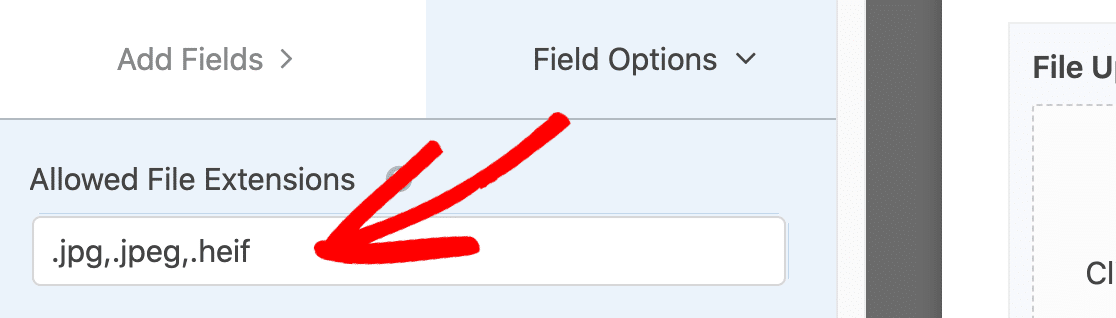Jak naprawić „Przepraszam, ten typ pliku nie jest dozwolony ze względów bezpieczeństwa”
Opublikowany: 2020-10-28Czy w WordPressie pojawia się błąd „Niedozwolony typ pliku”? Ustawienia bezpieczeństwa w WordPress mogą ograniczać pliki, które możesz przesłać.
W tym artykule pokażemy, jak szybko rozwiązać błąd „Przepraszamy, ten typ pliku jest niedozwolony ze względów bezpieczeństwa”.
- Zainstaluj wtyczkę typów przesyłania plików
- Zezwalaj na dodatkowe typy plików w WordPress
- Dodaj niestandardowe typy plików do WordPress
Nasza metoda jest całkowicie „bez kodu”, nie musisz edytować żadnych plików w WordPressie. Działa również na zwykłych instalacjach WordPress i wielostanowiskowych.
Utwórz teraz formularz przesyłania plików WordPress
Co to jest „Przepraszamy, ten typ pliku nie jest dozwolony ze względów bezpieczeństwa” w WordPress?
„Przepraszamy, ten typ pliku jest niedozwolony ze względów bezpieczeństwa” oznacza, że próbujesz przesłać plik, którego WordPress nie obsługuje. Ale możesz to łatwo naprawić za pomocą bezpłatnej wtyczki WordPress o nazwie Typy przesyłania plików.
WordPress pozwala na przesyłanie tylko obrazów, plików audio, dokumentów i wideo, ale to nie znaczy, że inne typy plików, takie jak CSV, stanowią zagrożenie dla bezpieczeństwa. WordPress po prostu zablokował dozwolone pliki, aby uniemożliwić hakerom przesyłanie złośliwych treści.
Typy przesyłania plików pozwalają dodawać do WordPressa więcej „dozwolonych” typów plików. Jest łatwy w użyciu i pozwala uniknąć edycji plików w WordPressie, co może powodować problemy z Twoją witryną.
Jak naprawić błąd „Niedozwolony typ pliku” w WordPress?
Dodajmy rozszerzenie pliku do WordPressa, aby nie wyświetlało się już „przepraszamy, ten typ pliku jest niedozwolony ze względów bezpieczeństwa”. Nie musisz używać klienta FTP, ponieważ będziemy pracować wyłącznie w obszarze administracyjnym WordPressa.
Na końcu artykułu dodaliśmy również kilka często zadawanych pytań dotyczących typów plików WordPress, które mogą okazać się pomocne.
Krok 1: Zainstaluj wtyczkę typów przesyłania plików
Pierwszą rzeczą, którą musimy zrobić, to zainstalować wtyczkę File Upload Types WordPress. Ta wtyczka jest w 100% darmowa i została stworzona przez ten sam zespół, który stworzył WPForms.
Aby rozpocząć, otwórz pulpit nawigacyjny WordPress i przejdź do Wtyczki » Dodaj nowy .
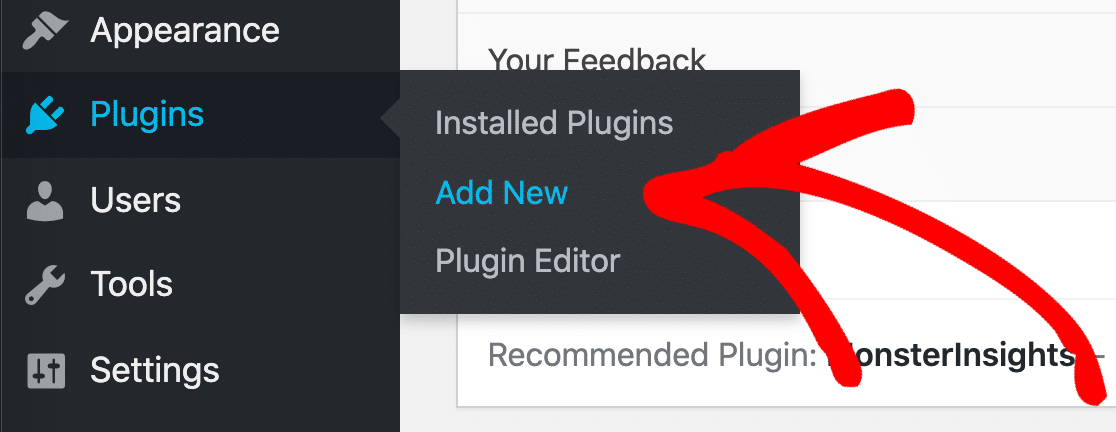
Wyszukaj wtyczkę File Upload Types w polu wyszukiwania u góry.
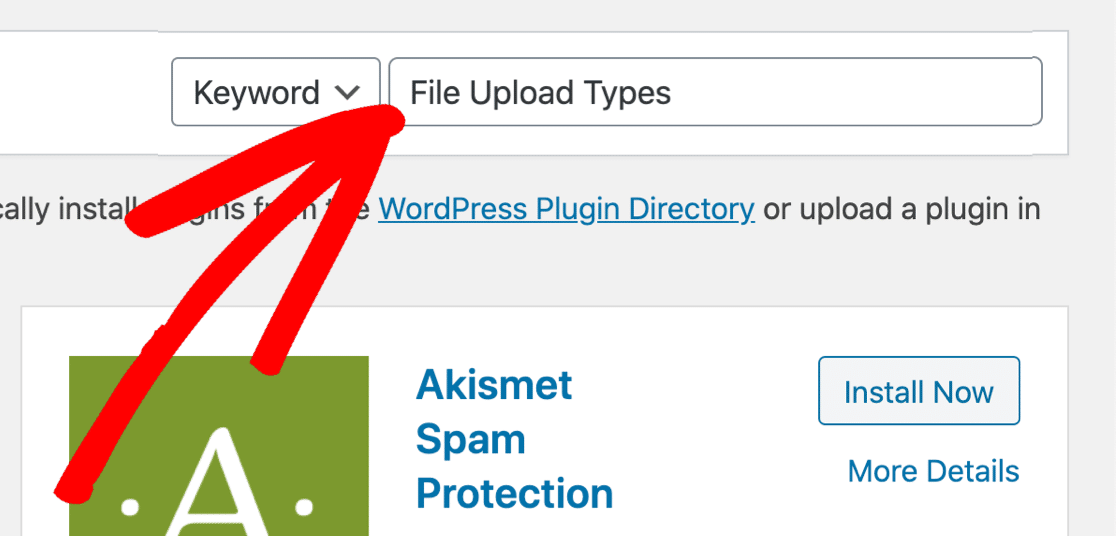
Kliknij Zainstaluj teraz , a następnie kliknij Aktywuj .
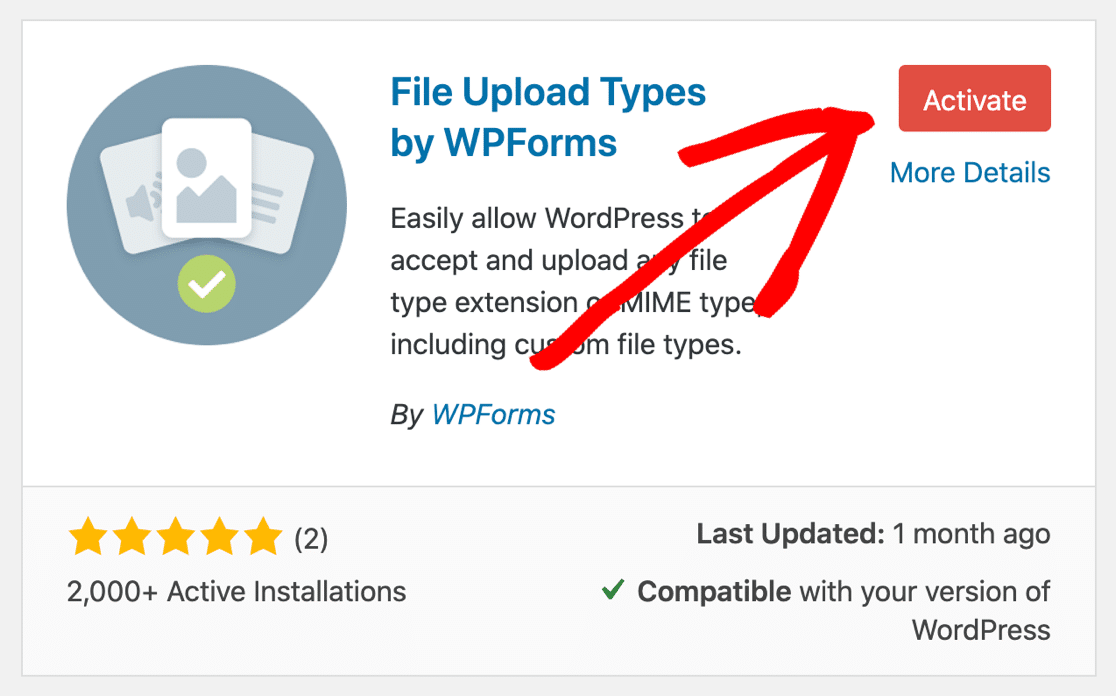
Świetny! Teraz dodajmy potrzebne typy plików. Dobrą wiadomością jest to, że nie będziemy musieli używać Menedżera plików ani edytować żadnych podstawowych plików WordPress, aby to zrobić.
2. Zezwalaj na dodatkowe typy plików w WordPress
Domyślnie WordPress dopuszcza tylko następujące typy plików:
| Kategoria | Rozszerzenia |
|---|---|
| Obrazy | .jpg .jpeg .png .gif .ico |
| Pliki audio | .mp3 .wav .ogg .m4a |
| Dokumenty | .pdf .doc .docx .ppt .pptx .pps .ppsx .odt .xls .xlsx .psd |
| Pliki wideo | .mp4 .m4v .mov .wmv .avi .mpg .ogv .3gp .3g2 |
Oznacza to, że nie możesz przesyłać popularnych typów plików, takich jak .csv i .svg .
Jeśli rozszerzenia, które chcesz przesłać, nie ma na liście, możemy wyszukać je we wtyczce File Upload Types, aby szybko je włączyć.
W panelu WordPress kliknij Ustawienia » Typy przesyłania plików .
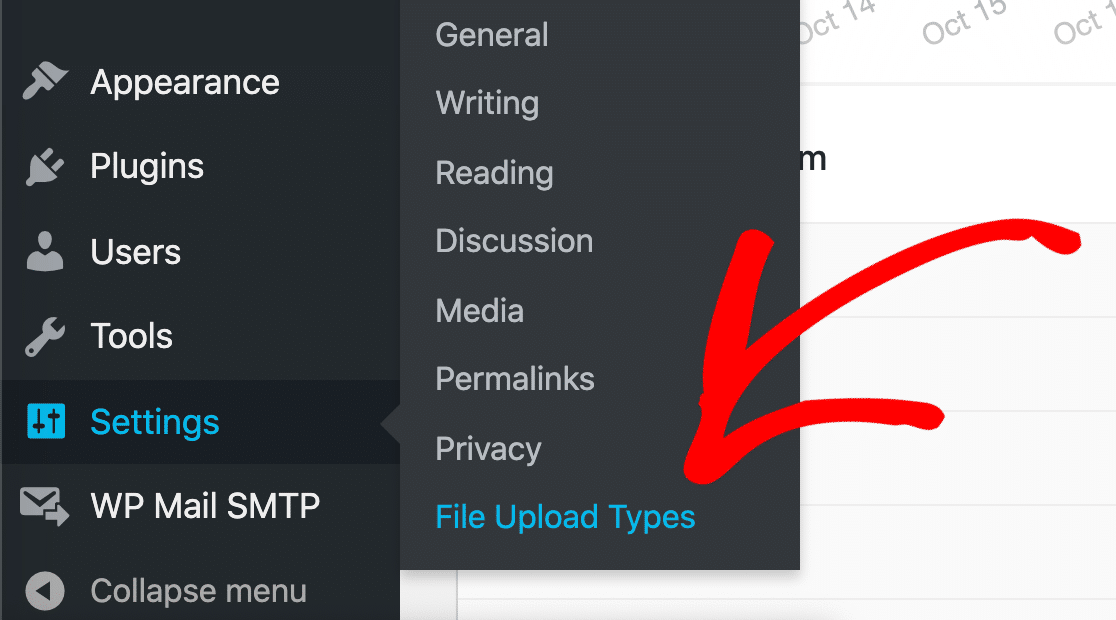
W przeglądarce otworzą się ustawienia wtyczki File Upload Types.
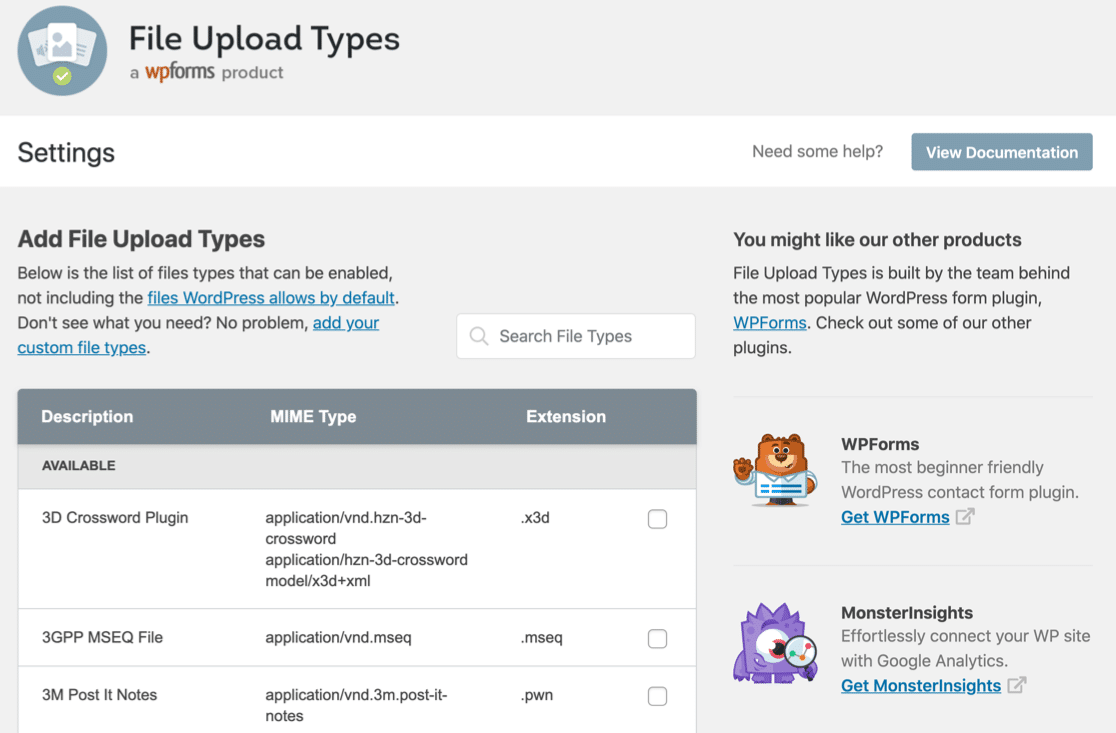
Po lewej stronie możesz zobaczyć listę wstępnie ustawionych typów plików. Dodanie dowolnego z tych typów plików do WordPressa jest łatwe.
Aby rozpocząć, w polu Wyszukaj typy plików wyszukaj typ pliku, który chcesz dodać do listy dozwolonych w WordPress.
W tym przykładzie będziemy szukać typów plików CAD.
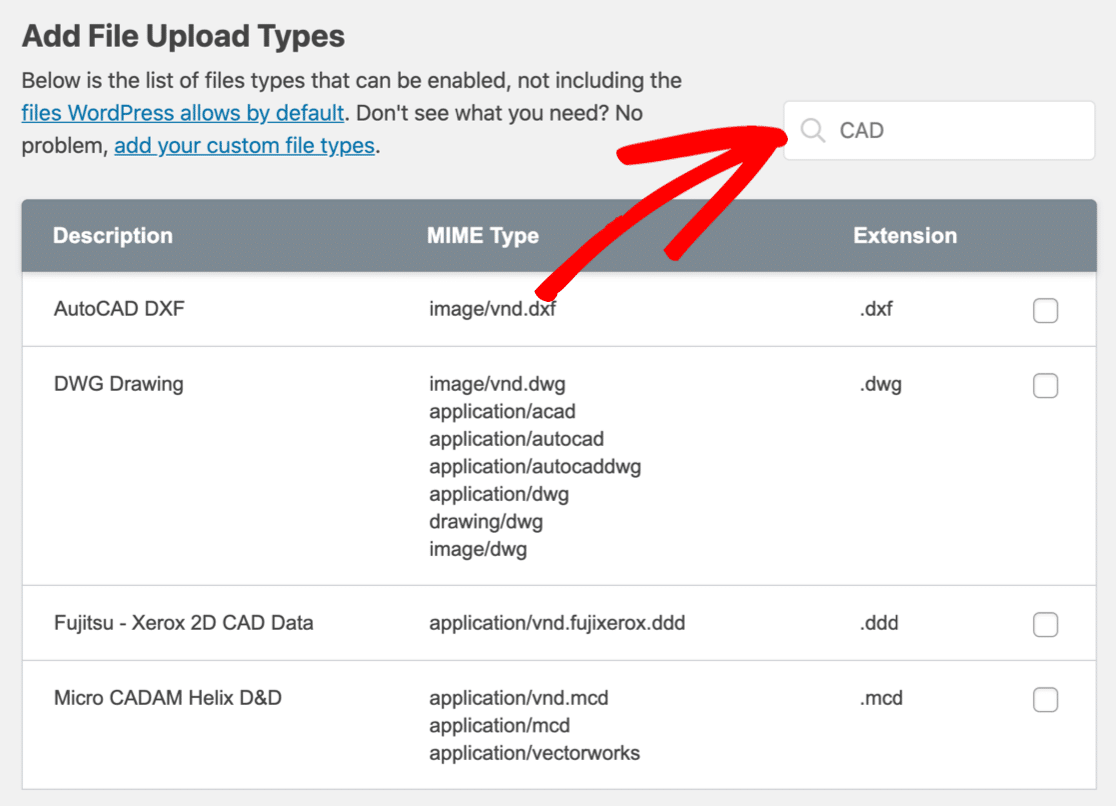
Wszystkie gotowe typy plików dla plików CAD wraz z ich typami MIME.
Aby umożliwić przesyłanie dowolnego z tych typów plików do WordPress, po prostu zaznacz pole obok każdego z nich. Następnie przewiń w dół i kliknij pomarańczowy przycisk Zapisz ustawienia .
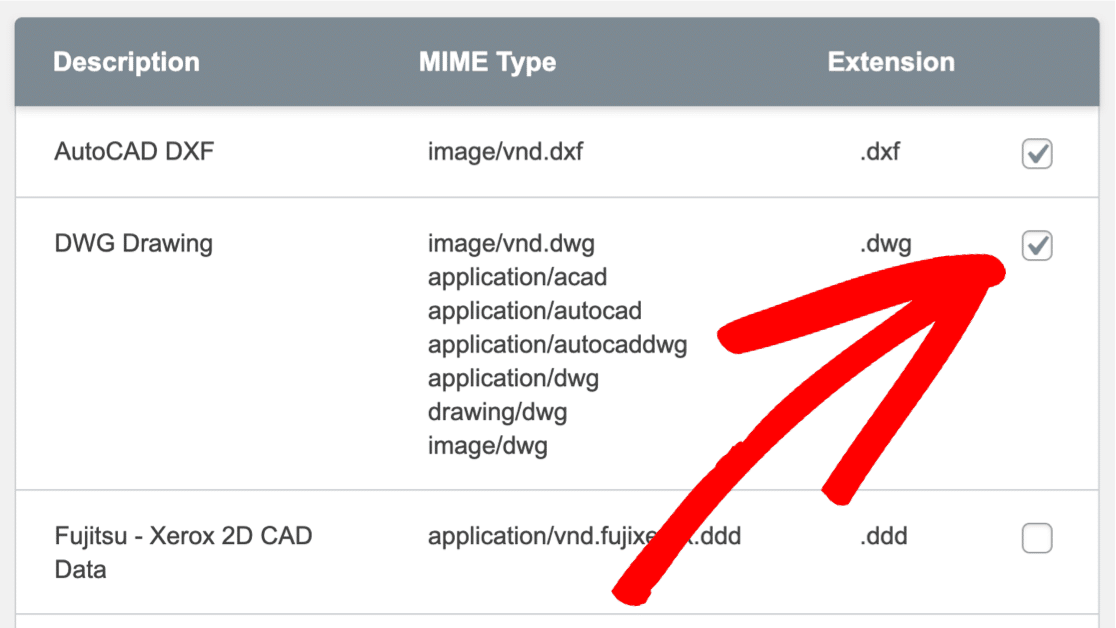
Po ponownym załadowaniu strony zauważysz, że wybrane typy plików są teraz wymienione w nowej sekcji zatytułowanej Włączone .
Nie będą już powodować wyświetlania ostrzeżenia „Przepraszamy, ten typ pliku nie jest dozwolony ze względów bezpieczeństwa”.
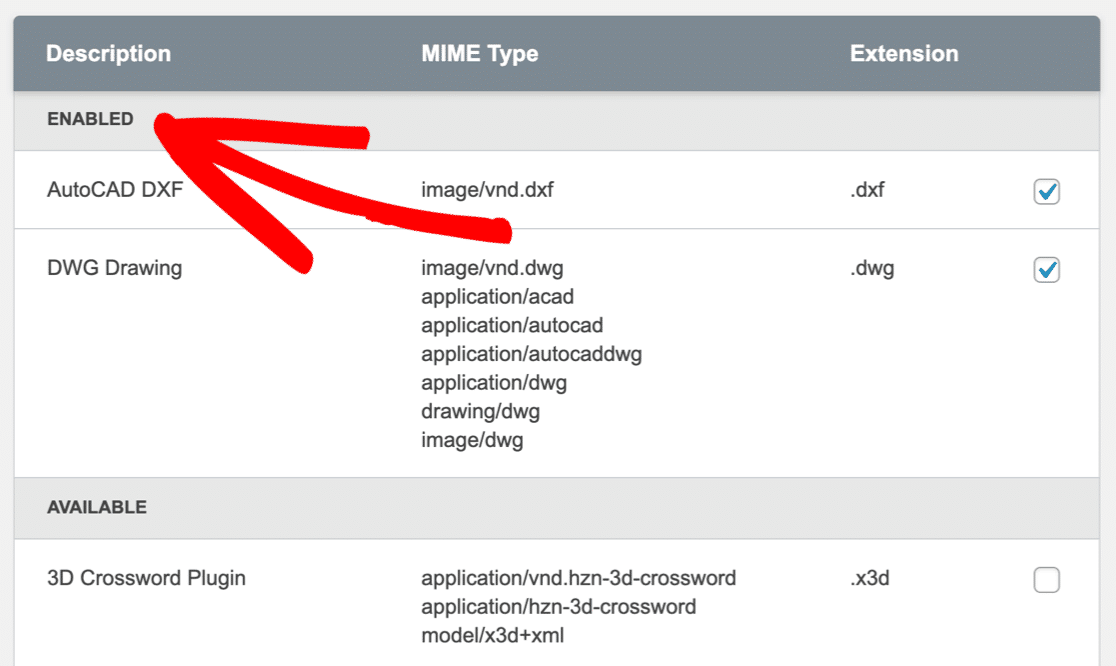
Otóż to! Teraz, gdy prześlesz te pliki, nie otrzymasz komunikatu „przepraszamy, ten typ pliku jest niedozwolony ze względów bezpieczeństwa”.
Możesz dodać więcej typów plików do listy dozwolonych. Na przykład przejdź do tego przewodnika, aby zaakceptować przesyłanie plików Adobe Illustrator (AI) w WordPress.
Następnie spójrzmy na tworzenie niestandardowych typów plików dla plików, które nie znajdują się na liście ustawień wstępnych.
3. Dodaj niestandardowe typy plików do WordPress
Jeśli typ pliku, który chcesz przesłać, nie jest wymieniony we wtyczce File Upload Types, możesz łatwo dodać go jako niestandardowy typ pliku. Aby to zrobić, musisz znać typ MIME pliku.
Typy MIME są czasami nazywane typami plików internetowych. Typ MIME opisuje rzeczywistą zawartość pliku. Możemy łatwo znaleźć typ MIME za pomocą sprawdzania typów plików MIME.
Prześlij plik podobny do tego, który chcesz zaakceptować. Narzędzie sprawdzi kilka pierwszych bajtów i zgłosi typ pliku.
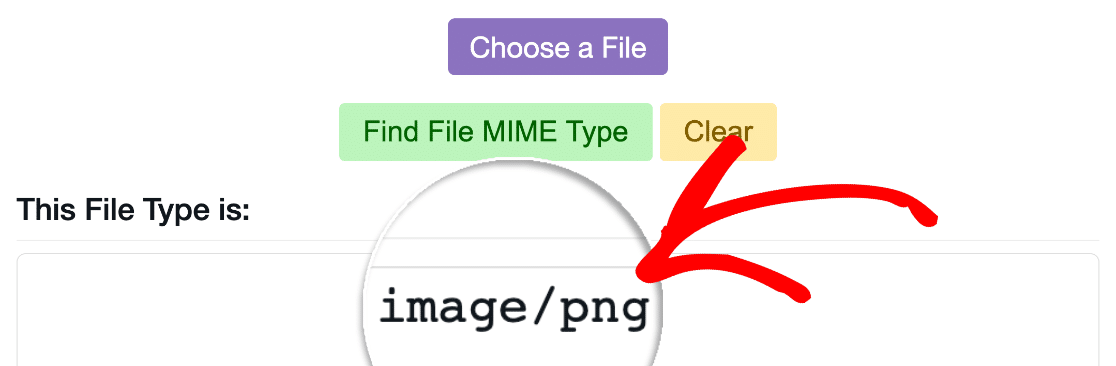
Otóż to! Teraz znasz typ MIME.
W tym przykładzie .heif format pliku .heif , aby użytkownicy mogli przesyłać obrazy ze smartfonów do witryny WordPress.

Zacznij od wtyczki File Upload Types. U góry kliknij link Dodaj niestandardowe typy plików, aby dodać nowe rozszerzenie do listy dozwolonych typów plików.
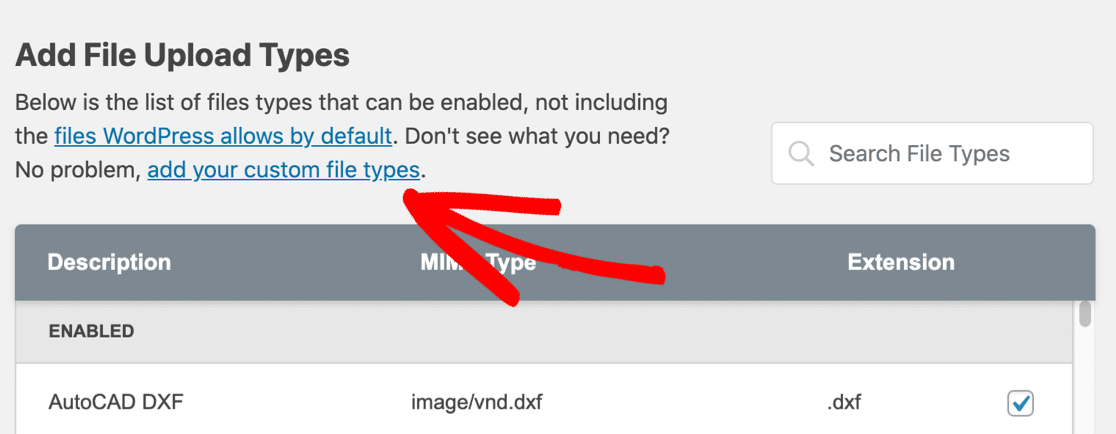
Zobaczysz teraz sekcję Dodaj niestandardowe typy plików . Tutaj możesz dodać tyle dodatkowych typów plików, ile potrzebujesz.
Dla tego typu pliku wpiszemy:
- Opis niestandardowego typu pliku – tutaj możesz wpisać wszystko, co chcesz
- Typ MIME (jeśli chcesz dodać więcej niż 1, oddziel je przecinkami)
- Rozszerzenie pliku, w tym wiodący okres
.
W tym przykładzie typ MIME dla pliku .heif to image/heif , więc przejdźmy dalej i dodajmy go jako niestandardowy typ pliku.
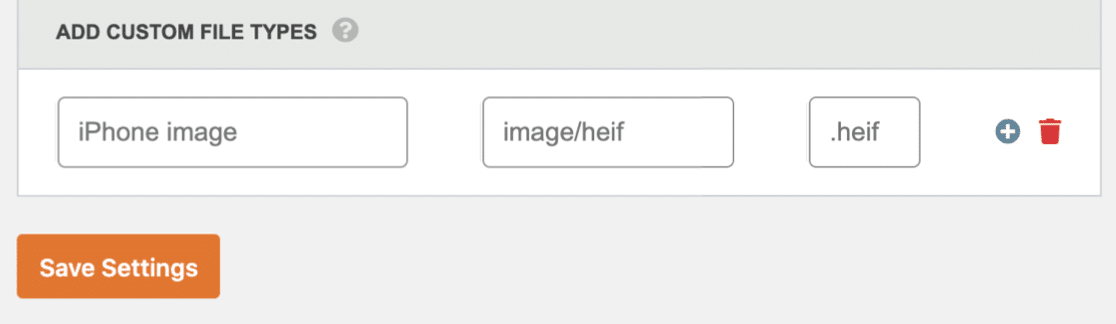
Gdy to zrobisz, kliknij Zapisz ustawienia .
Twój niestandardowy typ pliku zostanie wyświetlony w sekcji Włączone we wtyczce.
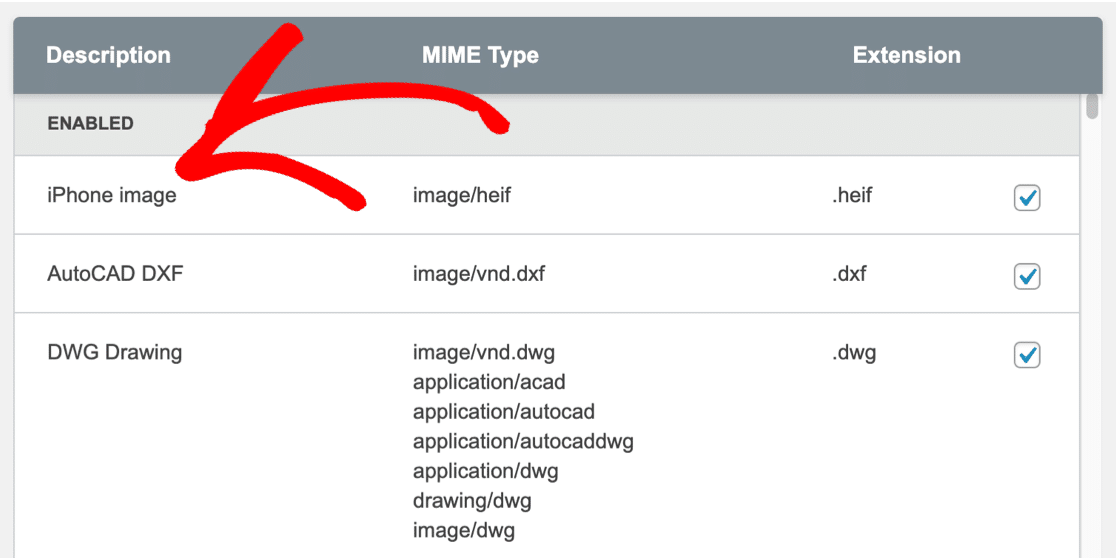
Teraz możemy iść dalej i przesłać te pliki graficzne bez błędu „przepraszam, ten typ pliku jest niedozwolony ze względów bezpieczeństwa” w WordPressie.
I to wszystko! Teraz wiesz, jak włączyć nieobsługiwane typy plików w WordPress.
Utwórz teraz formularz przesyłania plików WordPress
Często zadawane pytania dotyczące bezpieczeństwa przesyłania plików
W tej sekcji przyjrzymy się kilku dodatkowym pytaniom dotyczącym typów przesyłania plików w WordPress.
Jak przesyłać pliki do WordPressa?
Aby utworzyć formularz przesyłania plików, potrzebujesz WPForms. To najlepsza wtyczka do przesyłania plików dla WordPressa i pozwala akceptować różne typy plików.
WPForms jest dostarczany z szablonem formularza przesyłania plików i umożliwia łatwe tworzenie niestandardowych formularzy przesyłania plików bez pisania kodu.
Możesz użyć pola przesyłania plików w stylu „Modern” WPForms, aby umożliwić odwiedzającym przeciąganie i upuszczanie plików do formularzy. Od razu widzą nazwę pliku i miniaturę podglądu:
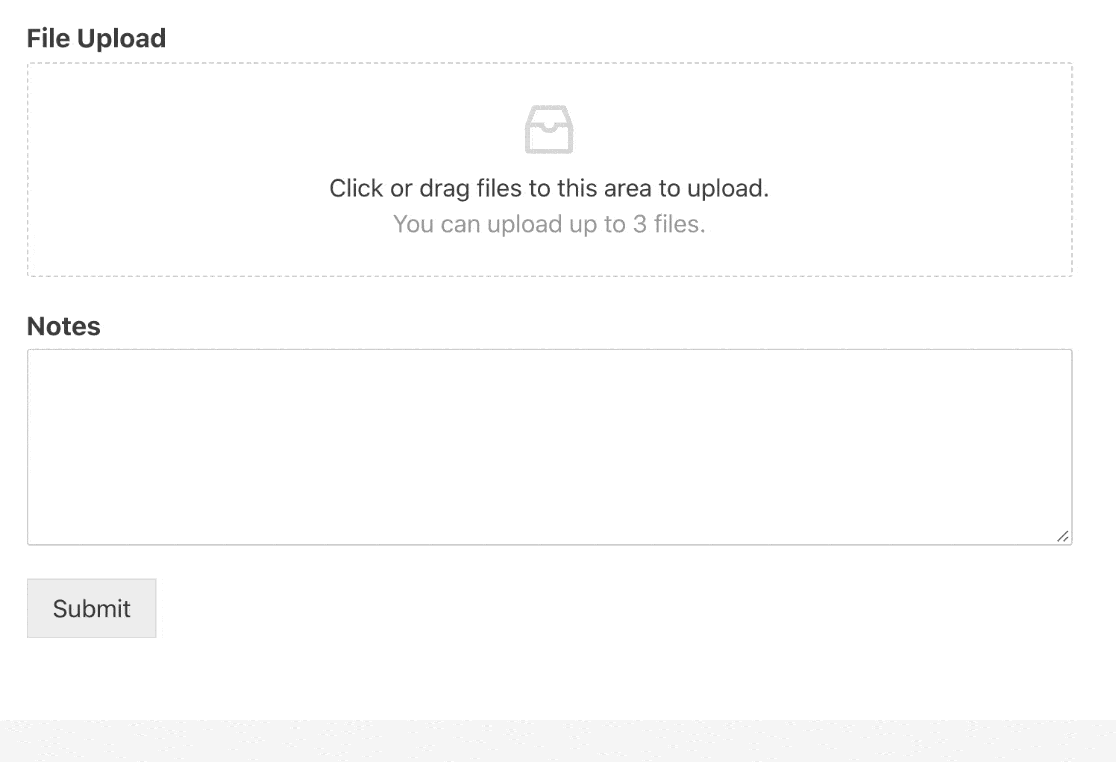
A dzięki WPForms możesz także:
- Zezwalaj odwiedzającym na przesyłanie obrazów do Twojej witryny
- Automatycznie zapisuj przesłane pliki do Biblioteki multimediów WordPress
- Skopiuj przesłane pliki na Dysk Google
- Wymagaj płatności w formularzu przesyłania plików.
Czy mogę zezwolić na dowolne rozszerzenie pliku za pomocą wtyczki typów przesyłania plików?
Tak, wtyczka File Upload Types umożliwia przesyłanie dowolnego typu pliku – nawet plików wykonywalnych. Oznacza to, że możesz zaakceptować dowolne przesyłanie bez wyświetlania komunikatu „Przepraszamy, ten typ pliku nie jest dozwolony ze względów bezpieczeństwa”.
Jeśli jednak nie jesteś doświadczonym użytkownikiem, nie zalecamy zezwalania na przesyłanie plików wykonywalnych do WordPressa. Daje to hakerom łatwy sposób na zainfekowanie Twojej witryny złośliwym oprogramowaniem, więc jest to wyraźny problem z bezpieczeństwem.
Pamiętaj też, że niektóre typy plików mogą być nadal blokowane z dwóch powodów:
- Twoja wtyczka do tworzenia formularzy może nadal blokować pliki ze względów bezpieczeństwa. Na przykład WPForms zawsze blokuje pliki wykonywalne, takie jak
.exe.msii.html, ignorując ustawienia we wtyczce File Upload Types. - Czasami Twój dostawca usług hostingowych nie pozwala użytkownikom przesyłać typów plików na własne listy blokowania.
Co oznacza MIME?
MIME oznacza „wielofunkcyjne rozszerzenia poczty internetowej”. Został pierwotnie opracowany, aby umożliwić przesyłanie plików multimedialnych za pośrednictwem poczty e-mail. Nagłówek MIME w pliku informuje komputer, jak przetwarzać lub wyświetlać zawartość pliku.
Co oznacza „Ten plik nie został przesłany. Niedozwolony typ pliku” Oznacza?
Ten błąd może pojawić się w WordPress po dodaniu nieobsługiwanych typów plików. Zwykle oznacza to, że typ MIME nie pasuje do pliku, który próbujesz przesłać.
Aby to naprawić, sprawdź, czy masz poprawny typ MIME powiązany z niestandardowym typem pliku. W tym celu możesz użyć narzędzia do sprawdzania typu MIME w kroku 3 (powyżej).
Czy mogę zablokować określone typy plików w określonych formularzach?
Tak, w WPForms możesz określić, które typy plików chcesz zezwolić na określony formularz.
Aby to zrobić, kliknij pole Prześlij plik, aby edytować ustawienia. Wpisz rozszerzenia, na które chcesz zezwolić, w polu Dozwolone rozszerzenia plików .
Upewnij się, że używasz prawidłowego formatu ustawień przesyłania. Rozpocznij każde przedłużenie od kropki . i oddziel wiele rozszerzeń przecinkiem ,
Możesz także określić maksymalny rozmiar przesyłanego pliku. Domyślnie WPForms użyje maksymalnego rozmiaru pliku dozwolonego na twoim serwerze. Jeśli nie masz pewności, co to jest, możesz najechać myszą na podpowiedź obok pola.
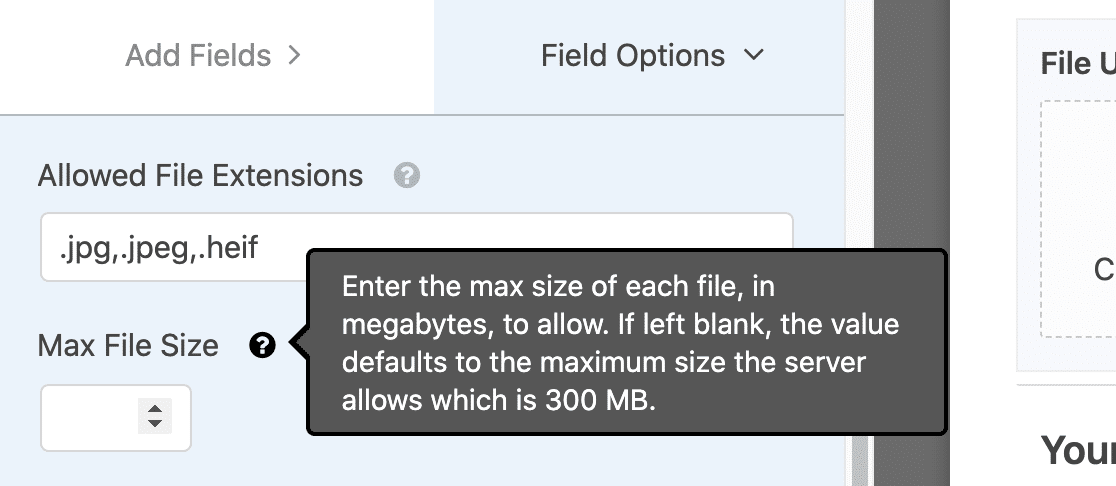
Jeśli ustawienie maksymalnego rozmiaru pliku jest zbyt niskie, będziesz chciał zwiększyć go na swoim serwerze. Zalecamy skontaktowanie się z dostawcą usług hostingowych w celu uzyskania pomocy.
Czy mogę zezwolić na nieobsługiwane typy plików bez wtyczki?
Tak, możesz zezwolić na przesyłanie dowolnych plików, edytując wp-config.php witryny lub plik functions.php motywu WordPress.
W pliku wp-config.php poniższy kod zezwala na wszystkie przesyłanie bez żadnego filtrowania:
define('ALLOW_UNFILTERED_UPLOADS', true);
Pamiętaj, że ten kod stanowi poważne zagrożenie bezpieczeństwa. Umożliwia hakerom przesyłanie dowolnego typu plików do Twojej witryny, więc zdecydowanie nie jest to zalecana metoda.
O wiele bezpieczniej jest korzystać z wtyczki File Upload Types, ponieważ pozwala ona zezwalać tylko na potrzebne typy plików, a to oznacza, że nie musisz się martwić o nadpisanie zmian podczas aktualizacji WordPressa w przyszłości.
Utwórz teraz formularz przesyłania plików WordPress
Następny krok: Dodaj formularz przesyłania plików Dropbox
Czy chcesz automatycznie wysyłać przesłane pliki do usługi przechowywania w chmurze? Zapoznaj się z tym artykułem, jak dodać formularz przesyłania plików Dropbox w WordPress. Może to pomóc w przechowywaniu przesłanych plików w chmurze, jeśli nie chcesz ich przechowywać na swoim serwerze internetowym lub w Bibliotece multimediów.
Gotowy do zbudowania swojej formy? Zacznij już dziś od najłatwiejszej wtyczki do tworzenia formularzy WordPress. WPForms Pro zawiera szablon formularza przesyłania plików i oferuje 14-dniową gwarancję zwrotu pieniędzy.
Jeśli ten artykuł Ci pomógł, śledź nas na Facebooku i Twitterze, aby uzyskać więcej bezpłatnych samouczków i przewodników WordPress.